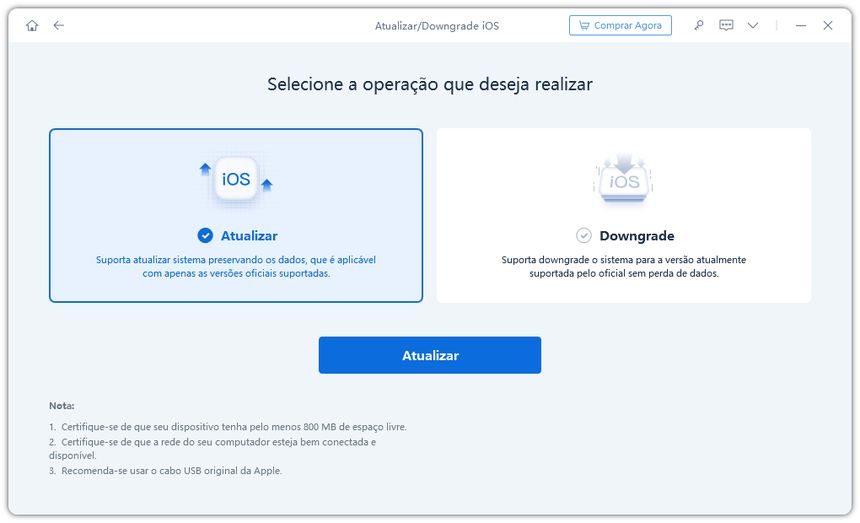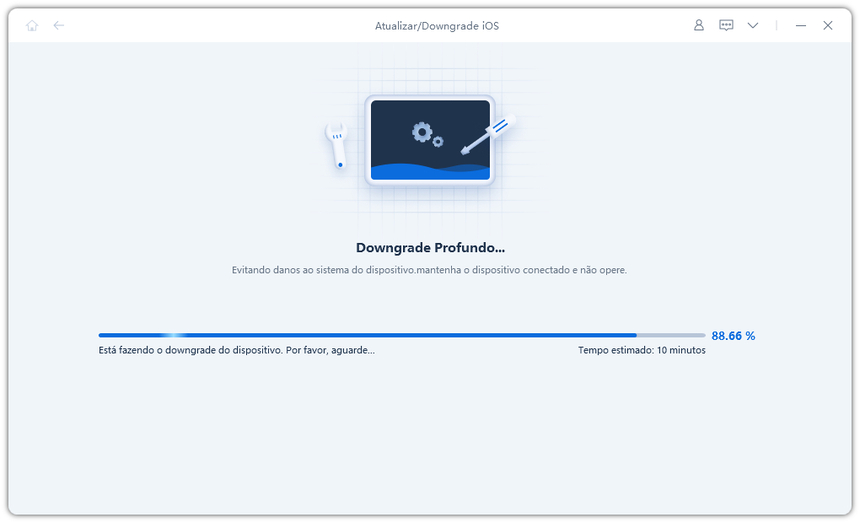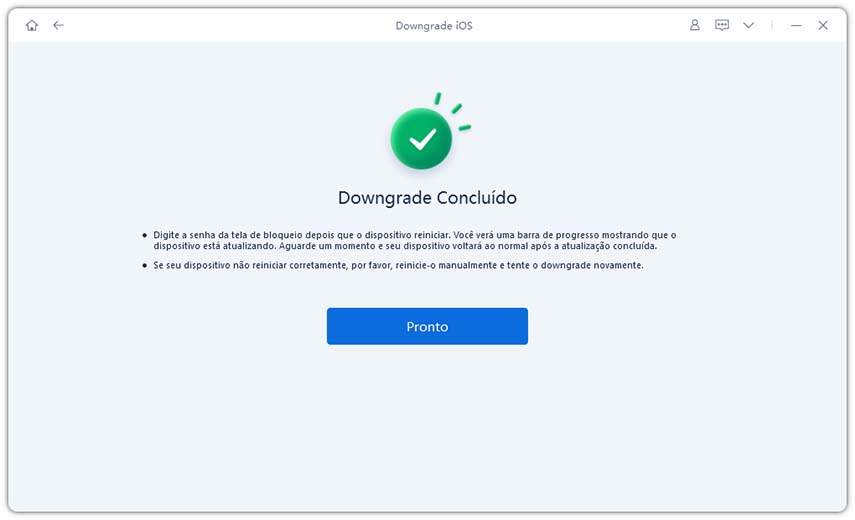Não Consegue Downgrade do iOS 18 para o iOS 17? Correções 2025
A Apple anunciou o iPhone do iOS 18 na WWDC23 e também lançou a versão beta para acompanhá-lo. Muitas pessoas instalaram a versão beta em seus dispositivos para experimentar as novas funcionalidades. No entanto, como se trata de uma versão beta, a experiência de uso pode não ser a melhor.
As pessoas enfrentam todo tipo de problemas de software ao utilizar uma versão beta do iOS. É quando decidem fazer o downgrade para o iOS 17. Se você está lendo este artigo, sabemos que está tendo problemas para fazer downgrade do iOS 18 para o iOS 17. Mas não se preocupe! Este artigo irá ajudá-lo a downgrade iOS 18.
- Parte 1: Razões pelas quais você não consegue fazer o downgrade para o iOS 17
- Parte 2: Principais maneiras de resolver problemas da Apple ao downgrade iOS 18
- Parte 3: Forma definitiva de fazer o downgrade do iOS 18 para o iOS 17
Mais Leitura:
Não receber a atualização do iOS 18 no iPhone, como atualizar?
Parte 1: Razões pelas quais você não consegue fazer o downgrade para o iOS 17?
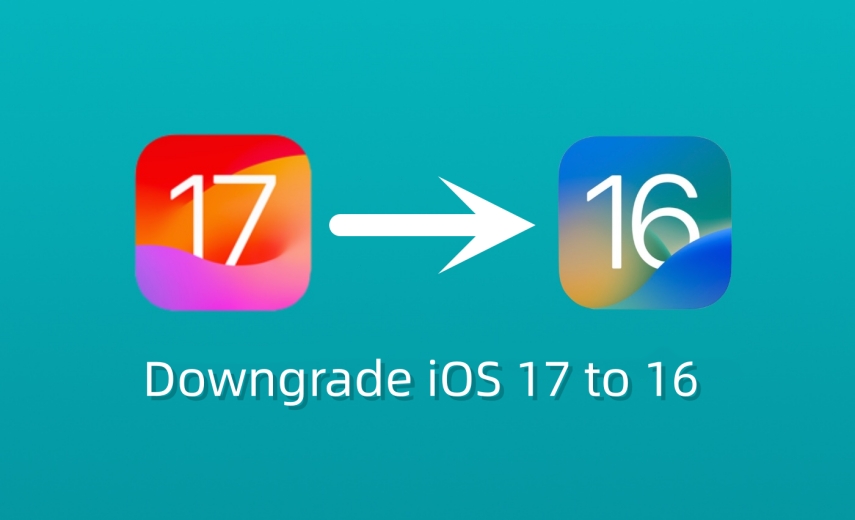
Primeiro, você pode querer saber por que não consegue realizar o downgrade para o iOS 18 em primeiro lugar. Então, aqui estão as razões mais comuns pelas quais isso pode acontecer.
- Pode haver um problema temporário no seu sistema iOS impedindo o downgrade.
- Você pode estar tentando fazer o downgrade para uma versão do iOS que não é mais assinada pela Apple.
- Você pode ter uma conexão de internet lenta e instável, o que pode interromper o download do firmware do iOS.
- Pode não haver espaço de armazenamento suficiente no computador ou no iPhone, o que pode causar problemas no downgrade do iOS.
Com isso esclarecido, vamos ver como fazer o downgrade do iOS 18 para o iOS 17 agora.
Parte 2: Principais maneiras de resolver problemas da Apple ao downgrade iOS 18
Solução 1: Certifique-se de que há espaço de armazenamento suficiente
Primeiro, garante que haja espaço de armazenamento suficiente em seu iPhone com iOS 18. Além disso, você também precisa verificar se há espaço de armazenamento suficiente no seu computador para baixar o pacote do firmware.
Para verificar o espaço de armazenamento em seu iPhone, vá para Configurações(Ajustes) > Geral > Armazenamento do iPhone. Certifique-se de que haja pelo menos 10 GB disponíveis.
Da mesma forma, verifique o espaço de armazenamento no disco rígido do seu computador e certifique-se de que haja pelo menos 15 GB disponíveis.
Solução 2: Conecte-se a uma conexão de internet estável
Ao baixar o pacote de firmware para o downgrade, é necessário ter uma conexão de internet estável e rápida. Caso contrário, você pode enfrentar problemas de conexão que podem fazer o downgrade falhar.
Portanto, se tiver uma conexão de internet lenta, conecte-se a uma diferente e tente novamente.
Solução 3: Altere a versão para a qual você está fazendo o downgrade
A Apple interrompe a assinatura de versões antigas do iOS após o lançamento de versões mais recentes. Por exemplo, o iOS 17.5 é a versão mais recente do iOS 17, então se você tentar fazer o downgrade para o iOS 17.3, ele falhará.
Portanto, você precisa ter certeza de que está fazendo o downgrade para a versão mais recente do iOS 17 que ainda é assinada. A melhor maneira de fazer isso é usar o iTunes ou o Finder para selecionar automaticamente o pacote de downgrade mais recente. Se baixar manualmente o pacote de firmware e tentar instalá-lo, poderá enfrentar problemas de assinatura.
Leitura relacionada: Como downgrade iOS 18 para versão anterior sem perder dados.
Solução 4: Reinicie o seu computador e iPhone
Às vezes, o pacote de firmware do iOS é corrompido durante o processo de download devido a vários problemas, como uma internet lenta. Nesse caso, você pode querer reiniciar o download.
Mas, antes de reiniciar o download, reinicie o computador e o iPhone para remover quaisquer vestígios do pacote de firmware baixado.
Para reiniciar o seu iPhone, siga os passos abaixo:
- Pressione e segure o botão lateral e os botões de volume para cima ao mesmo tempo.
- Arraste o controle deslizante para a direita para desligar o seu iPhone.
- Aguarde cerca de 20 segundos.
- Pressione e segure o botão lateral para ligar novamente o seu iPhone.
Para reiniciar o seu computador:
- Pressione a tecla Windows no seu laptop Windows ou o logotipo da Apple na barra de menus no seu Mac.
- Selecione a opção Reiniciar.
Parte 3: Forma definitiva de fazer o downgrade do iOS 18 para o iOS 17 QUENTE
É fácil fazer o download do iOS 18, mas pode ser difícil fazer o downgrade para o iOS 18. Se você não conseguiu fazer o downgrade usando nenhuma das dicas mencionadas acima, é hora de mostrar a melhor maneira de lidar com a situação.
Isso envolve uma ferramenta de terceiros muito confiável chamada Tenorshare ReiBoot. O ReiBoot possui muitos recursos relacionados ao atualizar e downgrade o iPhone (incluindo o iOS 18 mais recente). Você pode usá-lo para reparar o seu sistema iOS, bem como para fazer o atualização do iOS 18 ou fazer o downgrade do iOS 18 para o iOS 17.
Além disso, você não precisa se preocupar com as assinaturas da Apple em atualizações, pois o ReiBoot faz automaticamente o downgrade da sua versão do iOS para a versão mais recente assinada.
Veja como funciona.
Baixe o ReiBoot no seu computador Windows ou Mac. Instale o ReiBoot executando o utilitário de instalação. Abra o ReiBoot. Pegue um cabo USB e conecte o seu iPhone ao computador. Clique no botão "Atualizar/Downgrade iOS".

Clique em "Downgrade".

Clique no botão "Download" para iniciar o download do pacote de firmware do iOS 17 mais recente assinado.

Quando o download estiver completo, pressione o botão para iniciar o processo de downgrade.

Aguarde até que seja concluído. Agora, o seu iPhone está executando o software iOS 17 novamente.

Aqui está o guia em vídeo para fazer o downgrade do iOS 18:
Antes de fazer o downgrade, certifique-se de fazer backup de todos os dados importantes em um local seguro, como o iCloud ou o armazenamento do seu computador. Você perderá todos os dados locais no iPhone ao fazer o downgrade do iOS.
Conclusão
Muitas pessoas instalaram o iOS 18 para experimentar as novas funcionalidades, mas depois desejam retornar ao iOS 17 porque o iOS 18 ainda não é estável ou perfeito.
Se você é uma delas, as dicas acima ajudarão a fazer o downgrade da versão iOS com sucesso. Lembre-se, se nenhuma das correções básicas funcionar, o Tenorshare ReiBoot é a sua solução definitiva.